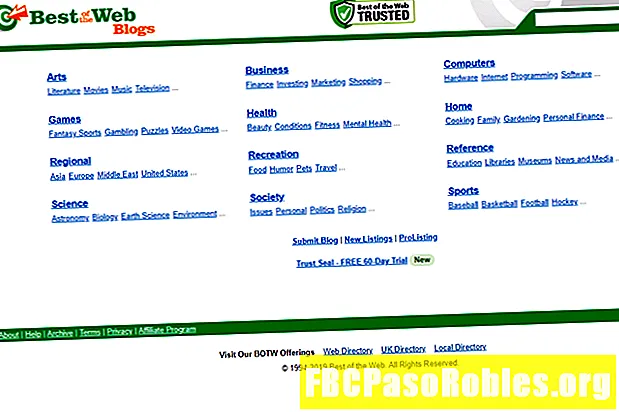Contenido
- Mejores prácticas para la función ROUNDUP de Excel
- Ejemplos de funciones de ROUNDUP
- Entrar en la función REDONDEO
Mejores prácticas para la función ROUNDUP de Excel

Esta es la sintaxis para la función ROUNDUP:
= REDONDEO (Número, Num_digits)
La sintaxis de una función se refiere al diseño de la función e incluye el nombre, los corchetes y los argumentos de la función.
Número (obligatorio) es el valor que desea redondear.
Este argumento puede contener los datos reales para el redondeo, o puede ser una referencia de celda a la ubicación de los datos en la hoja de trabajo.
Num_digits (obligatorio) es el número de dígitos que desea redondear Número argumento para.
- Si elNum_digits El argumento es 0, la función redondea el valor al entero más cercano.
- Si el Num_digits El argumento es 1, la función deja solo un dígito a la derecha del punto decimal y lo redondea al siguiente número.
- Si el Num_digits El argumento es negativo, la función elimina todos los lugares decimales y redondea ese número de dígitos a la izquierda del punto decimal.
Por ejemplo, si el valor de la Num_digits argumento es -2, la función eliminará todos los dígitos a la derecha del punto decimal y redondeará los dígitos primero y segundo a la izquierda del punto decimal hasta el 100 más cercano.
Para un ejemplo del último argumento, si el valor de Num_digits argumento se establece en -2, la función eliminará todos los dígitos a la derecha del punto decimal y redondeará los dígitos primero y segundo a la izquierda del punto decimal hasta los 100 más cercanos (como se muestra en la fila seis de la imagen de arriba).
Esa imagen también muestra ejemplos y explicaciones de varios resultados devueltos por la función ROUNDUP de Excel para datos en la columna A de la hoja de trabajo.
Los resultados, que se muestran en la columna B, dependen del valor del argumento Num_digits.
Ejemplos de funciones de ROUNDUP

En este ejemplo, vamos a reducir el número en la celda A2 (arriba) a dos decimales usando la función REDONDEO. En el proceso, la función aumentará el valor del dígito de redondeo en uno.
Entrar en la función REDONDEO
Las opciones para ingresar la función y sus argumentos incluyen:
- Escriba la función completa:= REDONDEO (A2,2) en la celda C3 en la hoja de trabajo; o
- Seleccione la función y los argumentos utilizando el cuadro de diálogo de la función.
Usar el cuadro de diálogo simplifica el ingreso de argumentos de la función. Con este método, no es necesario teclear comas entre cada uno de los argumentos de la función como debe hacerlo al escribir la función en una celda. (En este caso entreA2 y2.)
- Entrar 242.24134 en la celda A2.
- Seleccionar celda C3 para convertirla en la celda activa: aquí es donde se mostrarán los resultados de la función ROUNDUP.
- Selecciona elFórmulaspestaña del menú de la cinta.
- EscogerMatemáticas y Trigdesde la cinta para abrir la lista desplegable de funciones.
- SeleccioneREDONDEOde la lista para abrir el cuadro de diálogo de la función.
- Selecciona el caja de texto cerca de Número.
- Seleccionar celda A2 en la hoja de trabajo para ingresar esa referencia de celda en el cuadro de diálogo como la ubicación del número que se redondeará.
- Selecciona el caja de texto cerca de Num_digits.
- Tipo 2 para reducir el número en A2 de cinco a dos decimales.
- Hacer clic Okay para cerrar el cuadro de diálogo y volver a la hoja de trabajo.
- La respuesta 242.25 debería aparecer en la celda C3.
Seleccionar celda ver la función= REDONDEO (A2, 2)en la barra de fórmulas arriba de la hoja de trabajo.